Nokia 5140
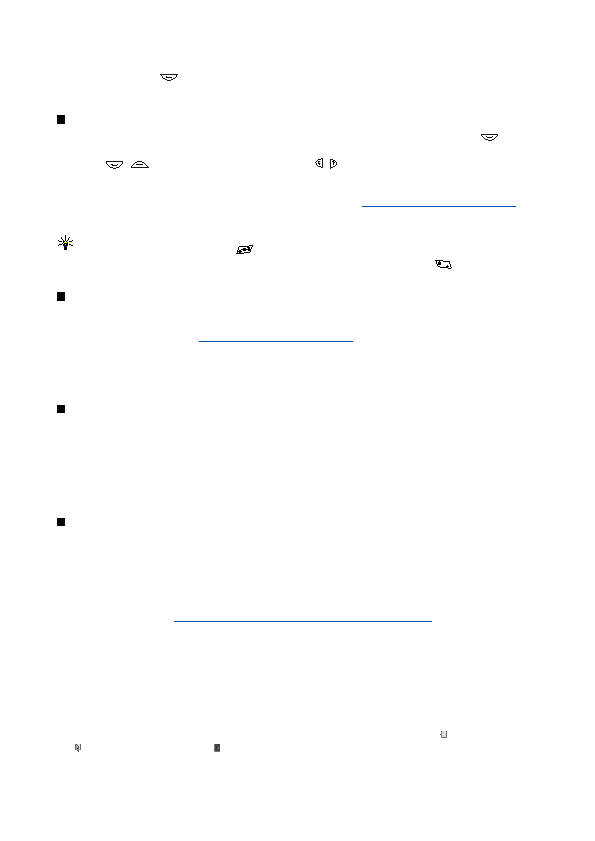
kontakata, pritisnite i držite
s obitelji, prijateljima i kolegama. Status dostupnosti sadrži stanje dostupnosti, poruku o statusu i osobni logotip. Ostali
korisnici koji imaju pristup ovoj usluzi i koji zatraže vaše informacije moći će vidjeti vaš status. Zatraženi podaci prikazani su
u
na uslugu obratite se svojem mrežnom operatoru odnosno davatelju usluga od kojeg ćete također dobiti jedinstveni ID i
lozinku te postavke za uslugu.
koristiti druge funkcije telefona, a podatak o dostupnosti će biti aktivan u pozadini. Kada se odspojite od usluge, vaš će
status dostupnosti, ovisno o davatelju uslugu, određeno vrijeme biti prikazan gledateljima.
Stranica 1
Stranica 2
Stranica 3
Stranica 4
Stranica 5
Stranica 6
Stranica 7
Stranica 8
Stranica 9
Stranica 10
Stranica 11
Stranica 12
Stranica 13
Stranica 14
Stranica 15
Stranica 16
Stranica 17
Stranica 18
Stranica 19
Stranica 20
Stranica 21
Stranica 22
Stranica 23
Stranica 24
Stranica 25
Stranica 26
Stranica 27
Stranica 28
Stranica 29
Stranica 30
Stranica 31
Stranica 32
Stranica 33
Stranica 34
Stranica 35
Stranica 36
Stranica 37
Stranica 38
Stranica 39
Stranica 40
Stranica 41
Stranica 42
Stranica 43
Stranica 44
Stranica 45
Stranica 46
Stranica 47
Stranica 48
Stranica 49
Stranica 50
Stranica 51
Stranica 52
Stranica 53
Stranica 54
Stranica 55
Stranica 56
Stranica 57
Stranica 58
Stranica 59
Stranica 60
Stranica 61
Stranica 62
Stranica 63
Stranica 64
Stranica 65
Stranica 66
Stranica 67